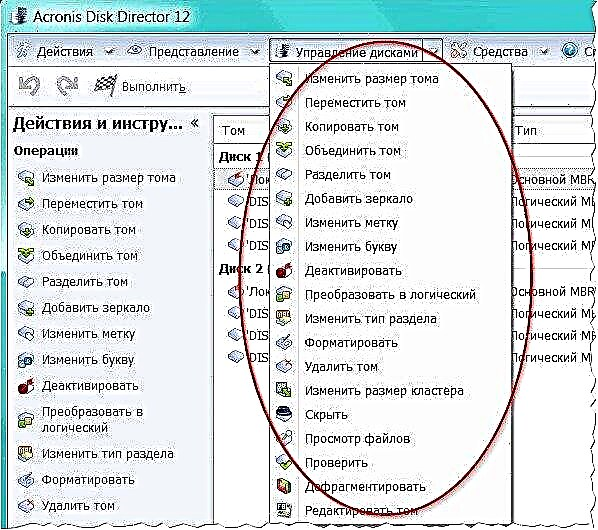ມື້ທີ່ດີ.
ຄໍາຖາມກ່ຽວກັບການປະຕິບັດງານຂອງຮາດດິດ (ຫຼືຍ້ອນວ່າພວກເຂົາເວົ້າວ່າ HDD) - ສະເຫມີຫຼາຍ (ອາດຈະເປັນ ໜຶ່ງ ໃນຫຼາຍພື້ນທີ່ທີ່ສຸດ). ປົກກະຕິແລ້ວພຽງພໍທີ່ຈະແກ້ໄຂບັນຫາສະເພາະໃດ ໜຶ່ງ - ຮາດດິດຕ້ອງໄດ້ຈັດຮູບແບບ. ແລະໃນນີ້, ບາງ ຄຳ ຖາມມີການຊໍ້າຊ້ອນກັບຄົນອື່ນ: "ແຕ່ວ່າແນວໃດ? ແລະດ້ວຍຫຍັງ? ໂຄງການນີ້ບໍ່ເຫັນແຜ່ນດິດ, ອັນໃດຄວນທົດແທນ?" ແລະອື່ນໆ
ໃນບົດຂຽນນີ້ຂ້ອຍຈະໃຫ້ໂປແກຼມທີ່ດີທີ່ສຸດ (ໃນຄວາມຄິດເຫັນຂອງຂ້ອຍ) ທີ່ຊ່ວຍໃນການຮັບມືກັບວຽກງານນີ້.
ທີ່ ສຳ ຄັນ! ກ່ອນທີ່ຈະຈັດຮູບແບບ HDD ຂອງ ໜຶ່ງ ໃນໂປແກຼມທີ່ ນຳ ສະ ເໜີ, ບັນທຶກຂໍ້ມູນທີ່ ສຳ ຄັນທັງ ໝົດ ຈາກຮາດດິດໄປຍັງສື່ອື່ນໆ. ໃນຂັ້ນຕອນການຈັດຮູບແບບ, ຂໍ້ມູນທັງ ໝົດ ຈາກສື່ກາງຈະຖືກລຶບອອກແລະການກູ້ບາງສິ່ງບາງຢ່າງບາງຄັ້ງກໍ່ມີຄວາມຫຍຸ້ງຍາກຫຼາຍ (ແລະບາງຄັ້ງກໍ່ເປັນໄປບໍ່ໄດ້!).
"ເຄື່ອງມື" ສຳ ລັບເຮັດວຽກກັບຮາດດິດ
ຜູ້ ອຳ ນວຍການແຜ່ນ Acronis
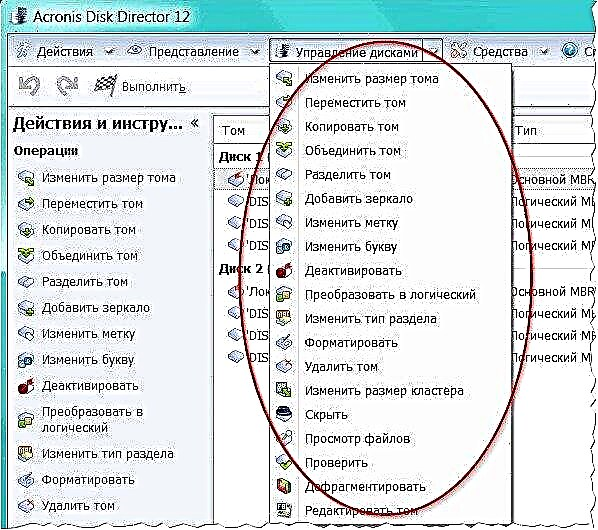
ໃນຄວາມຄິດເຫັນຂອງຂ້ອຍ, ນີ້ແມ່ນ ໜຶ່ງ ໃນບັນດາໂປແກຼມທີ່ດີທີ່ສຸດ ສຳ ລັບເຮັດວຽກກັບຮາດດິດ. ປະການ ທຳ ອິດ, ມີການສະ ໜັບ ສະ ໜູນ ພາສາລັດເຊຍ (ນີ້ແມ່ນ ສຳ ຄັນ ສຳ ລັບຜູ້ໃຊ້ຫຼາຍຄົນ), ອັນທີສອງແມ່ນການສະ ໜັບ ສະ ໜູນ ສຳ ລັບ Windows OS ທັງ ໝົດ: XP, 7, 8, 10, ແລະທີສາມ, ໂປແກຼມມີຄວາມເຂົ້າກັນໄດ້ດີເລີດແລະ "ເຫັນ" ທຸກແຜ່ນ (ບໍ່ຄືກັນ) ຈາກເຄື່ອງໃຊ້ອື່ນໆຂອງປະເພດນີ້).
ຕັດສິນໃຫ້ຕົວທ່ານເອງ, ທ່ານສາມາດເຮັດ "ສິ່ງໃດສິ່ງ ໜຶ່ງ" ກັບການແບ່ງປັນແຜ່ນຮາດດິດ:
- ຮູບແບບ (ໃນຄວາມເປັນຈິງ, ສຳ ລັບເຫດຜົນນີ້ໂປແກຼມຖືກລວມເຂົ້າໃນບົດຂຽນ);
- ປ່ຽນລະບົບແຟ້ມເອກະສານໂດຍບໍ່ສູນເສຍຂໍ້ມູນ (ຕົວຢ່າງ: ຈາກ Fat 32 ເປັນ Ntfs);
- ປັບຂະ ໜາດ ການແບ່ງປັນ: ມັນສະດວກຫຼາຍຖ້າວ່າໃນໄລຍະທີ່ທ່ານຕິດຕັ້ງ Windows, ທ່ານໄດ້ຈັດສັນພື້ນທີ່ນ້ອຍເກີນໄປ ສຳ ລັບລະບົບຂັບ, ແລະດຽວນີ້ທ່ານ ຈຳ ເປັນຕ້ອງເພີ່ມຈາກ 50 GB ເປັນ 100 GB. ທ່ານສາມາດຈັດຮູບແບບແຜ່ນອີກເທື່ອ ໜຶ່ງ - ແຕ່ທ່ານຈະສູນເສຍຂໍ້ມູນທັງ ໝົດ, ແລະດ້ວຍ ໜ້າ ທີ່ນີ້ທ່ານສາມາດປ່ຽນຂະ ໜາດ ແລະປະຫຍັດຂໍ້ມູນໄດ້;
- ສະມາຄົມຂອງການແບ່ງປັນແຜ່ນແຂງ: ຕົວຢ່າງ, ພວກເຂົາແບ່ງຮາດດິດອອກເປັນ 3 ສ່ວນ, ແລ້ວຄິດວ່າ, ເປັນຫຍັງ? ມັນຈະດີກວ່າທີ່ຈະມີສອງລະບົບ: ໜຶ່ງ ລະບົບ ສຳ ລັບ Windows, ແລະອີກຊຸດ ໜຶ່ງ ສຳ ລັບເອກະສານ - ພວກເຂົາເອົາແລະຮວມຕົວແລະບໍ່ສູນເສຍຫຍັງເລີຍ;
- defragmentation disk: ມີປະໂຫຍດຖ້າທ່ານມີລະບົບແຟ້ມ Fat 32 (ກັບ Ntfs - ມັນເຮັດໃຫ້ມີຄວາມຮູ້ສຶກ ໜ້ອຍ, ຢ່າງ ໜ້ອຍ ທ່ານຈະບໍ່ຊະນະໃນການປະຕິບັດ);
- ປ່ຽນ ໜັງ ສືຂັບ;
- ການລຶບພາກສ່ວນຕ່າງໆ;
- ເບິ່ງໄຟລ໌ໃນແຜ່ນດິດ: ມີປະໂຫຍດເມື່ອທ່ານມີແຟ້ມຢູ່ໃນແຜ່ນຂອງທ່ານທີ່ບໍ່ສາມາດລຶບໄດ້;
- ຄວາມສາມາດໃນການສ້າງສື່ທີ່ມີ bootable: flash drive (ເຄື່ອງມືພຽງແຕ່ຊ່ວຍປະຢັດຖ້າ Windows ປະຕິເສດການໃສ່ເກີບ).
ໂດຍທົ່ວໄປແລ້ວ, ການອະທິບາຍທຸກ ໜ້າ ທີ່ໃນບົດຂຽນ ໜຶ່ງ ແມ່ນອາດຈະບໍ່ເປັນຈິງ. ເຄື່ອງຫມາຍລົບພຽງແຕ່ຂອງໂຄງການແມ່ນວ່າມັນໄດ້ຮັບຄ່າຈ້າງ, ເຖິງແມ່ນວ່າຈະມີເວລາ ສຳ ລັບການທົດສອບ ...
ຜູ້ຈັດການການແບ່ງປັນ Paragon

ໂປແກຼມນີ້ແມ່ນເປັນທີ່ຮູ້ຈັກກັນດີ, ຂ້ອຍຄິດວ່າຜູ້ໃຊ້ທີ່ມີປະສົບການໄດ້ຮູ້ຈັກກັບມັນມາດົນແລ້ວ. ລວມທັງເຄື່ອງມືທີ່ ຈຳ ເປັນທີ່ສຸດ ສຳ ລັບເຮັດວຽກກັບສື່ຕ່າງໆ. ໂດຍວິທີທາງການ, ໂຄງການສະຫນັບສະຫນູນບໍ່ພຽງແຕ່ແຜ່ນທາງດ້ານຮ່າງກາຍທີ່ແທ້ຈິງເທົ່ານັ້ນ, ແຕ່ວ່າມັນກໍ່ແມ່ນເຄື່ອງ virtual.
ລັກສະນະທີ່ ສຳ ຄັນ:
- ການໃຊ້ drive ທີ່ມີຂະ ໜາດ ໃຫຍ່ກວ່າ 2 TB ໃນ Windows XP (ໃຊ້ໂປແກຼມນີ້ທ່ານສາມາດໃຊ້ໄດທີ່ມີຂະ ໜາດ ໃຫຍ່ໃນ OS ເກົ່າ);
- ຄວາມສາມາດໃນການຄວບຄຸມການໂຫຼດຂອງ Windows OS ຫຼາຍໆຢ່າງ (ມັນ ສຳ ຄັນຫຼາຍເມື່ອທ່ານຕ້ອງການຕິດຕັ້ງ Windows ສຳ ລັບ OS ທຳ ອິດຂອງທ່ານ - ອີກ ໜຶ່ງ ຕົວຢ່າງເຊັ່ນການທົດສອບ OS ໃໝ່ ກ່ອນທີ່ຈະປ່ຽນມັນ);
- ການເຮັດວຽກງ່າຍແລະສະລັບສັບຊ້ອນກັບການແບ່ງປັນ: ທ່ານສາມາດແບ່ງປັນຫຼືແບ່ງປັນສ່ວນທີ່ ຈຳ ເປັນໄດ້ງ່າຍໂດຍບໍ່ຕ້ອງເສຍຂໍ້ມູນ. ແຜນງານໃນຄວາມ ໝາຍ ນີ້ປະຕິບັດ ສຳ ເລັດໂດຍບໍ່ມີການຮ້ອງທຸກເລີຍ (ໂດຍວິທີທາງການ, ມັນເປັນໄປໄດ້ທີ່ຈະປ່ຽນ MBR ພື້ນຖານເປັນແຜ່ນ GPT. ກ່ຽວກັບວຽກງານດັ່ງກ່າວ, ໂດຍສະເພາະແມ່ນຫຼາຍ ຄຳ ຖາມຫຼາຍຢ່າງໃນມໍ່ໆນີ້);
- ສະ ໜັບ ສະ ໜູນ ລະບົບແຟ້ມເອກະສານ ຈຳ ນວນຫລາຍ - ນີ້ ໝາຍ ຄວາມວ່າທ່ານສາມາດເບິ່ງແລະເຮັດວຽກກັບການແບ່ງປັນໃນສ່ວນເກືອບທຸກຮາດດິດ;
- ເຮັດວຽກກັບແຜ່ນດິດ: ສາມາດເຊື່ອມຕໍ່ແຜ່ນໄດ້ງ່າຍແລະເຮັດໃຫ້ທ່ານສາມາດເຮັດວຽກກັບມັນໄດ້ຄືກັບແຜ່ນຈິງ;
- ຈຳ ນວນ ໜ້າ ທີ່ ຈຳ ນວນຫຼວງຫຼາຍ ສຳ ລັບການ ສຳ ຮອງແລະກູ້ຂໍ້ມູນ (ຍັງມີຄວາມກ່ຽວຂ້ອງຫຼາຍ), ອື່ນໆ.
EASEUS Partition Master Home Edition

ບໍ່ເສຍຄ່າທີ່ດີເລີດ (ໂດຍວິທີທາງການ, ມັນຍັງມີຮຸ່ນທີ່ຈ່າຍ - ມັນປະຕິບັດຫນ້າທີ່ເພີ່ມເຕີມຫຼາຍໆຢ່າງ) ເຄື່ອງມືສໍາລັບການເຮັດວຽກກັບຮາດດິດ. ສະຫນັບສະຫນູນ Windows OS: 7, 8, 10 (32/64 bits), ມີການສະຫນັບສະຫນູນພາສາລັດເຊຍ.
ຈຳ ນວນ ໜ້າ ທີ່ແມ່ນ ໜ້າ ຕື່ນຕາຕື່ນໃຈແທ້ໆ, ຂ້ອຍຈະລົງລາຍຊື່ບາງສ່ວນຂອງມັນ:
- ສະ ໜັບ ສະ ໜູນ ສື່ປະເພດຕ່າງໆ: HDD, SSD, USB-stick, memory memory, ແລະອື່ນໆ;
- ການປ່ຽນແປງການແບ່ງປັນຮາດດິດ: ການຈັດຮູບແບບ, ການປັບຂະ ໜາດ, ການລວມເຂົ້າ, ການລຶບ, ແລະອື່ນໆ;
- ສະຫນັບສະຫນູນແຜ່ນ MBR ແລະ GPT, ການສະ ໜັບ ສະ ໜູນ ອາຄານ RAID;
- ແຜ່ນສະຫນັບສະຫນູນສູງເຖິງ 8 TB;
- ຄວາມສາມາດໃນການເຄື່ອນຍ້າຍຈາກ HDD ຫາ SSD (ເຖິງແມ່ນວ່າບໍ່ແມ່ນທຸກໂປແກຼມທີ່ສະ ໜັບ ສະ ໜູນ ມັນກໍ່ຕາມ);
- ຄວາມສາມາດໃນການສ້າງສື່ທີ່ສາມາດໃຊ້ງານໄດ້, ແລະອື່ນໆ.
ໂດຍທົ່ວໄປ, ທາງເລືອກທີ່ດີກັບຜະລິດຕະພັນທີ່ຈ່າຍທີ່ໄດ້ສະ ເໜີ ມາຂ້າງເທິງ. ເຖິງແມ່ນວ່າ ໜ້າ ທີ່ຂອງເວີຊັນທີ່ບໍ່ເສຍຄ່າກໍ່ຈະພຽງພໍ ສຳ ລັບຜູ້ໃຊ້ສ່ວນໃຫຍ່.
ຜູ້ຊ່ວຍພາກສ່ວນ Aomei

ອີກທາງເລືອກ ໜຶ່ງ ທີ່ສົມຄວນກັບຜະລິດຕະພັນທີ່ຈ່າຍ. ຮຸ່ນມາດຕະຖານ (ແລະມັນບໍ່ເສຍຄ່າ) ມີ ໜ້າ ທີ່ຫຼາຍຢ່າງ ສຳ ລັບເຮັດວຽກກັບຮາດດິດ, ຮອງຮັບ Windows 7, 8, 10, ມີພາສາລັດເຊຍ (ເຖິງວ່າມັນບໍ່ໄດ້ຖືກ ກຳ ນົດໂດຍຄ່າເລີ່ມຕົ້ນ). ໂດຍວິທີທາງການ, ອີງຕາມການຮັບປະກັນຂອງນັກພັດທະນາ, ພວກເຂົາໃຊ້ສູດການຄິດໄລ່ພິເສດເພື່ອເຮັດວຽກກັບແຜ່ນ "ບັນຫາ" - ເພື່ອວ່າຈະມີໂອກາດທີ່ແຜ່ນ "ເບິ່ງບໍ່ເຫັນ" ຂອງທ່ານໃນຊອບແວໃດກໍ່ຈະເຫັນຜູ້ຊ່ວຍ Aomei Partition Assistant ...
ຄຸນລັກສະນະທີ່ ສຳ ຄັນ:
- ໜຶ່ງ ໃນຄວາມຕ້ອງການຂອງລະບົບທີ່ຕໍ່າທີ່ສຸດ (ໃນບັນດາໂປແກຼມໂປແກຼມປະເພດນີ້): ໂປເຊດເຊີທີ່ມີຄວາມຖີ່ຂອງເວລາ 500 MHz, 400 ແຜ່ນພື້ນທີ່ດິດ;
- ສະ ໜັບ ສະ ໜູນ HDDs ແບບດັ້ງເດີມ, ພ້ອມທັງ SSD ແລະ SSHD ທີ່ແຂງແກ່ນ ໃໝ່;
- ສະຫນັບສະຫນູນຢ່າງເຕັມທີ່ສໍາລັບ RAID;
- ສະຫນັບສະຫນູນຢ່າງເຕັມທີ່ສໍາລັບການເຮັດວຽກກັບການແບ່ງປັນ HDD: ການສົມທົບ, ການແບ່ງປັນ, ການຈັດຮູບແບບ, ການປ່ຽນລະບົບແຟ້ມເອກະສານ, ແລະອື່ນໆ;
- ຮອງຮັບແຜ່ນດິດ MBR ແລະ GPT, ຂະ ໜາດ ເຖິງ 16 TB;
- ສະຫນັບສະຫນູນເຖິງ 128 ແຜ່ນໃນລະບົບ;
- ສະຫນັບສະຫນູນສໍາລັບການຂັບ flash, ບັດຄວາມຊົງຈໍາ, ແລະອື່ນໆ;
- ສະຫນັບສະຫນູນແຜ່ນດິດ (ຕົວຢ່າງ, ຈາກໂປແກຼມຕ່າງໆເຊັ່ນ VMware, Virtual Box, ແລະອື່ນໆ);
- ສະຫນັບສະຫນູນຢ່າງເຕັມທີ່ສໍາລັບທຸກລະບົບໄຟລ໌ທີ່ນິຍົມທີ່ສຸດ: NTFS, FAT32 / FAT16 / FAT12, exFAT / ReFS, Ext2 / Ext3 / Ext4.
ຂອງຄວາມຍາວປາ Partition MiniTool

MiniTool Partition Wizard ແມ່ນຊອບແວຮາດດິດຟຣີ. ໂດຍວິທີທາງການ, ມັນບໍ່ແມ່ນສິ່ງທີ່ບໍ່ດີຫຼາຍ, ເຊິ່ງພຽງແຕ່ຊີ້ໃຫ້ເຫັນວ່າຫຼາຍກວ່າ 16 ລ້ານຜູ້ຊົມໃຊ້ໃຊ້ປະໂຫຍດນີ້ໃນໂລກ!
ຄຸນນະສົມບັດ:
- ສະຫນັບສະຫນູນຢ່າງເຕັມທີ່ສໍາລັບ OS ຕໍ່ໄປນີ້: Windows 10, Windows 8.1 / 7 / Vista / XP 32-bit ແລະ 64-bit;
- ຄວາມສາມາດໃນການປັບຂະ ໜາດ ຂອງພາທິຊັນ, ສ້າງພາທິຊັນ ໃໝ່, ຈັດຮູບແບບ, clone, ແລະອື່ນໆ;
- ແປງລະຫວ່າງແຜ່ນ MBR ແລະ GPT (ໂດຍບໍ່ມີການສູນເສຍຂໍ້ມູນ);
- ສະ ໜັບ ສະ ໜູນ ການປ່ຽນຈາກລະບົບແຟ້ມເອກະສານ ໜຶ່ງ ຫາອີກ ໜຶ່ງ: ພວກເຮົາ ກຳ ລັງເວົ້າກ່ຽວກັບ FAT / FAT32 ແລະ NTFS (ໂດຍບໍ່ມີການສູນເສຍຂໍ້ມູນ);
- ສຳ ຮອງຂໍ້ມູນແລະກູ້ຂໍ້ມູນໃນ disk;
- ການເພີ່ມປະສິດທິພາບຂອງ Windows ສຳ ລັບການເຮັດວຽກທີ່ດີທີ່ສຸດແລະການເຄື່ອນຍ້າຍໄປທີ່ຂັບ SSD (ທີ່ກ່ຽວຂ້ອງ ສຳ ລັບຜູ້ທີ່ ກຳ ລັງປ່ຽນ HDD ເກົ່າຂອງພວກເຂົາໄປເປັນ SSD ທີ່ປ່ຽນ ໃໝ່ ແລະໄວ), ແລະອື່ນໆ;
ເຄື່ອງມືຈັດຮູບແບບ HDD ລະດັບຕ່ ຳ

ຜົນປະໂຫຍດນີ້ບໍ່ຮູ້ຫຼາຍວ່າໂປແກມຂ້າງເທິງນີ້ສາມາດເຮັດຫຍັງໄດ້. ແມ່ນແລ້ວ, ໂດຍທົ່ວໄປ, ນາງສາມາດເຮັດສິ່ງດຽວ - ເພື່ອຈັດຮູບແບບສື່ (ແຜ່ນດິດຫລື USB flash drive). ແຕ່ບໍ່ໃຫ້ລວມເຂົ້າໃນການທົບທວນຄັ້ງນີ້ - ມັນເປັນໄປບໍ່ໄດ້ ...
ຄວາມຈິງກໍ່ຄືວ່າຜົນປະໂຫຍດຈະ ດຳ ເນີນການຈັດຮູບແບບແຜ່ນໃນລະດັບຕ່ ຳ. ໃນບາງກໍລະນີ, ມັນເກືອບຈະເປັນໄປບໍ່ໄດ້ທີ່ຈະຟື້ນຟູຮາດດິດໃຫ້ໃຊ້ງານໄດ້ໂດຍບໍ່ຕ້ອງໃຊ້ງານນີ້! ເພາະສະນັ້ນ, ຖ້າບໍ່ມີໂປແກຼມໃດເຫັນແຜ່ນຂອງທ່ານ, ລອງເບິ່ງ ເຄື່ອງມືຈັດຮູບແບບ HDD ລະດັບຕ່ ຳ. ມັນຍັງຊ່ວຍໃນການເອົາຂໍ້ມູນທັງ ໝົດ ອອກຈາກແຜ່ນໂດຍບໍ່ມີຄວາມເປັນໄປໄດ້ໃນການກູ້ຂໍ້ມູນ (ຕົວຢ່າງ, ທ່ານບໍ່ຕ້ອງການໃຫ້ໃຜຢູ່ໃນຄອມພີວເຕີທີ່ຂາຍໄດ້ສາມາດກູ້ຄືນໄຟລ໌ຂອງທ່ານໄດ້).
ໂດຍທົ່ວໄປ, ຂ້າພະເຈົ້າມີບົດຂຽນແຍກຕ່າງຫາກກ່ຽວກັບຜົນປະໂຫຍດນີ້ໃນບລັອກຂອງຂ້ອຍ (ເຊິ່ງໃນນັ້ນມີ "ຄຳ ຍ່ອຍ" ທັງ ໝົດ ທີ່ກ່າວເຖິງນີ້): //pcpro100.info/nizkourovnevoe-formatirovanie-hdd/
ປທ
ປະມານ 10 ປີທີ່ຜ່ານມາ, ໂດຍທາງ, ມີໂປແກຼມ ໜຶ່ງ ທີ່ໄດ້ຮັບຄວາມນິຍົມຫຼາຍ - Partition Magic (ມັນຊ່ວຍໃຫ້ທ່ານສາມາດຈັດຮູບແບບ HDD, ແບ່ງແຜ່ນອອກເປັນສ່ວນຕ່າງໆ, ແລະອື່ນໆ). ໃນຫຼັກການ, ທ່ານສາມາດໃຊ້ມັນໄດ້ໃນມື້ນີ້ - ພຽງແຕ່ດຽວນີ້ນັກພັດທະນາໄດ້ຢຸດສະ ໜັບ ສະ ໜູນ ມັນແລະມັນກໍ່ບໍ່ ເໝາະ ສົມ ສຳ ລັບ Windows XP, Vista ຫຼືສູງກວ່າ. ດ້ານ ໜຶ່ງ, ມັນເປັນ ໜ້າ ສົງສານເມື່ອພວກເຂົາຢຸດການສະ ໜັບ ສະ ໜູນ ຊອບແວທີ່ສະດວກເຊັ່ນນັ້ນ ...
ນັ້ນແມ່ນທັງຫມົດ, ທາງເລືອກທີ່ດີ!